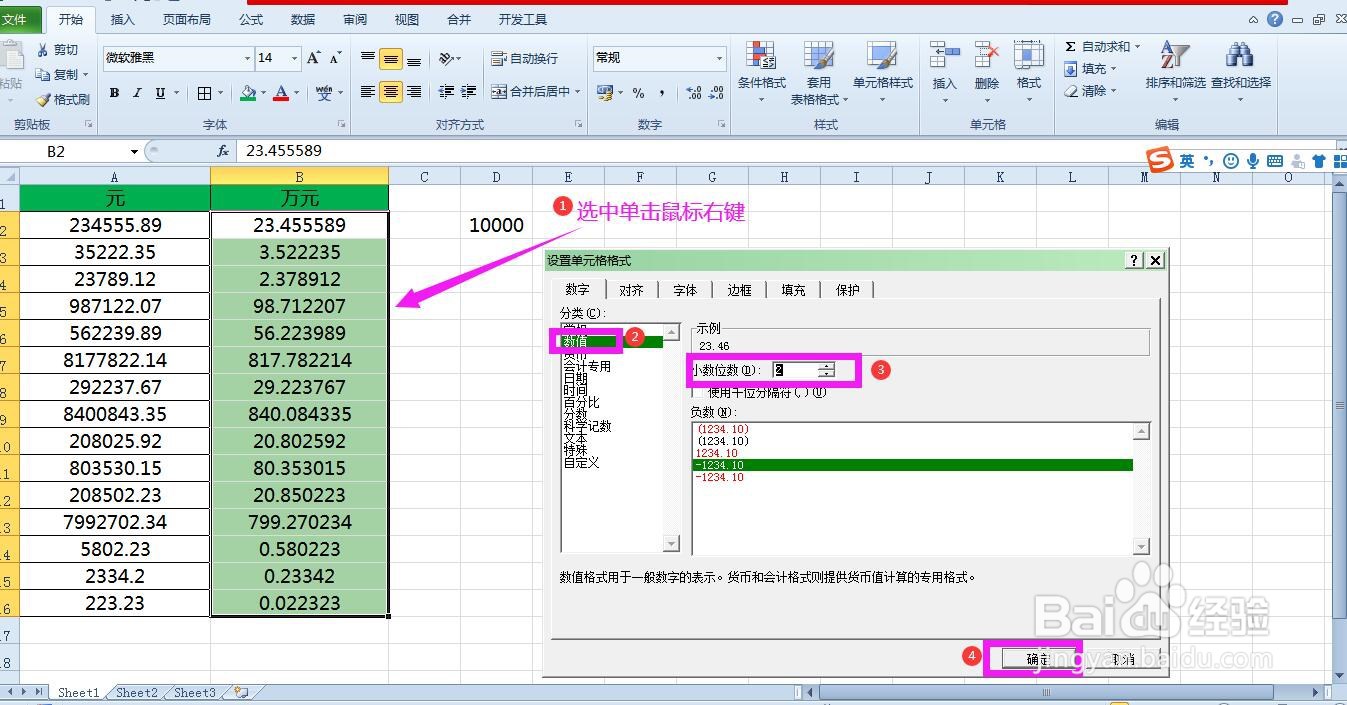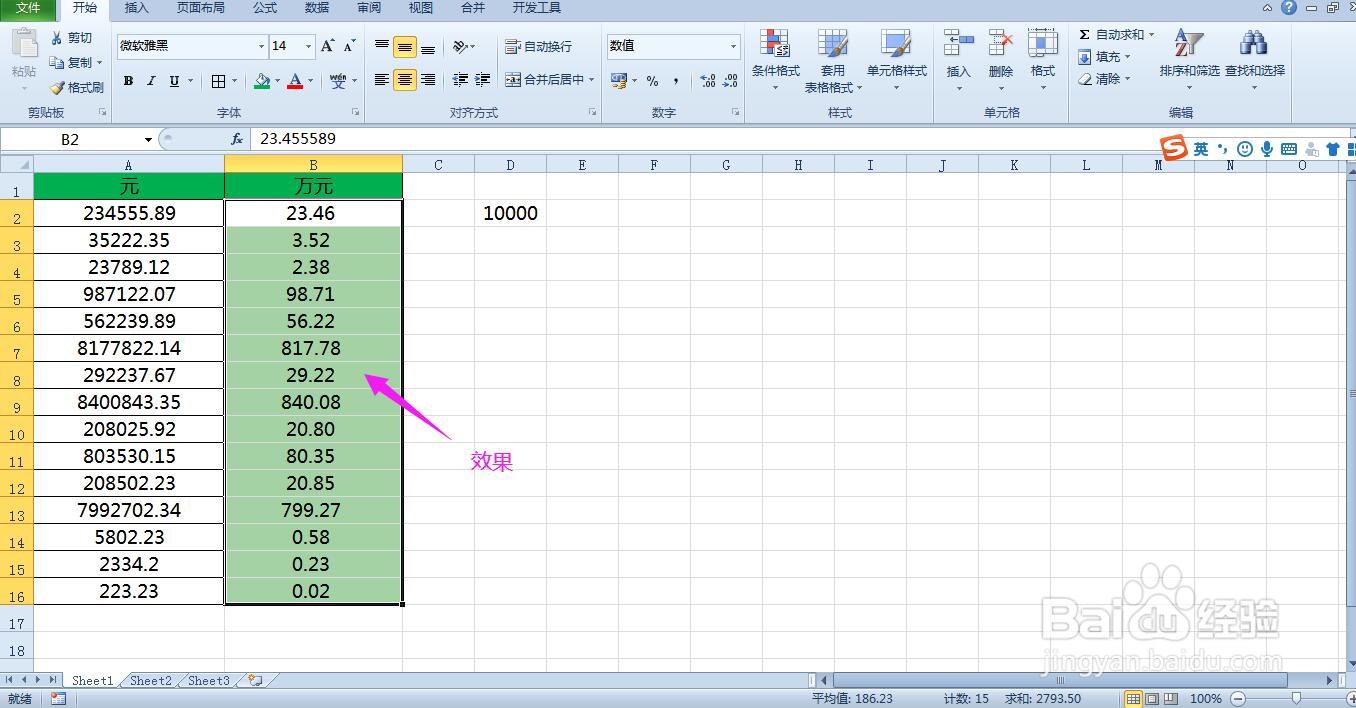1、如下图所示,选中用元显示的数据,单击鼠标右键,在选项列表中选择复制。
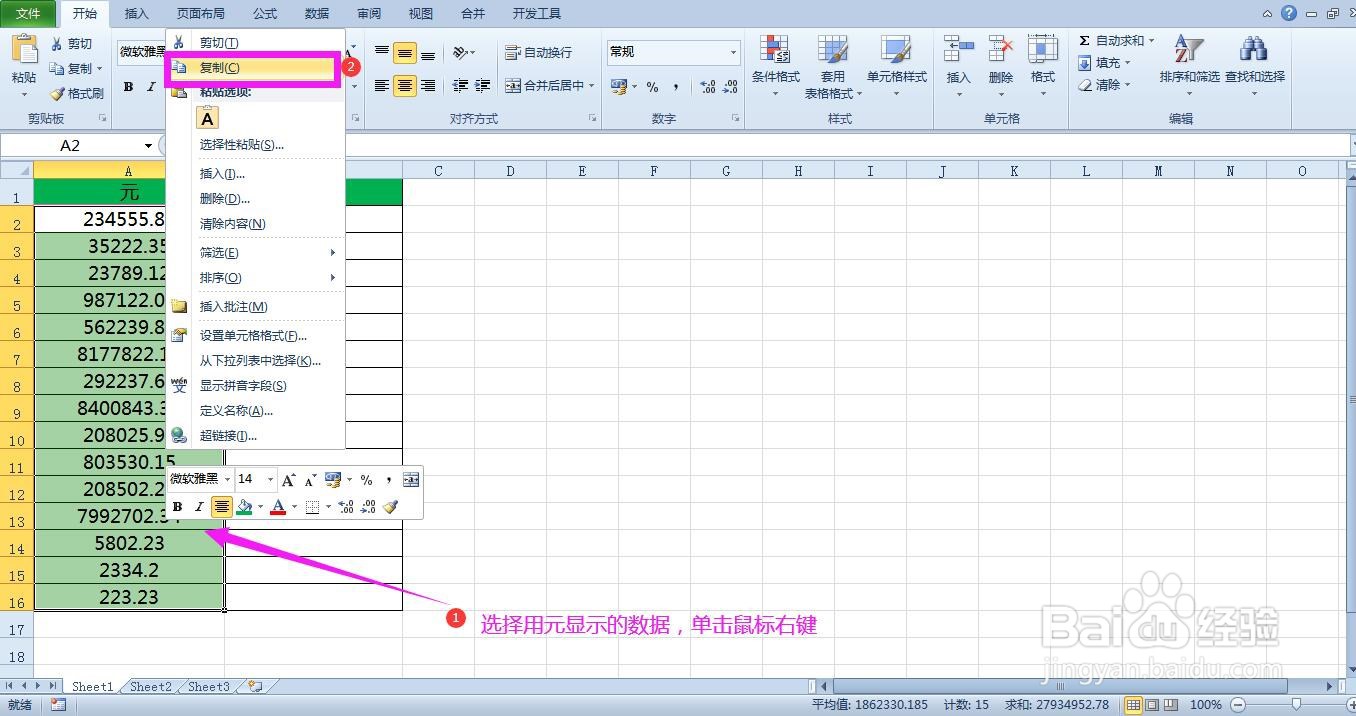
2、在万元显示的列粘贴复制的数据。
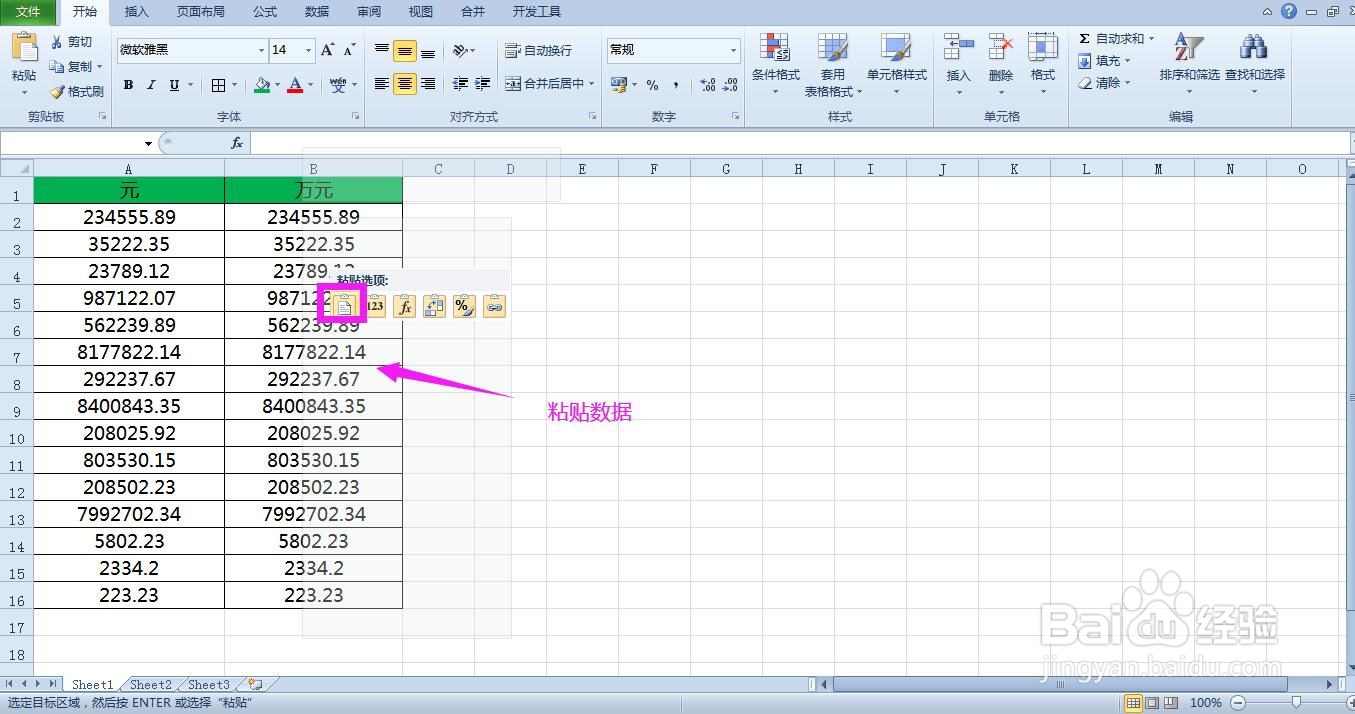
3、在表格空白区域输入数字10000,同时按Ctrl、C复制数字10000,。
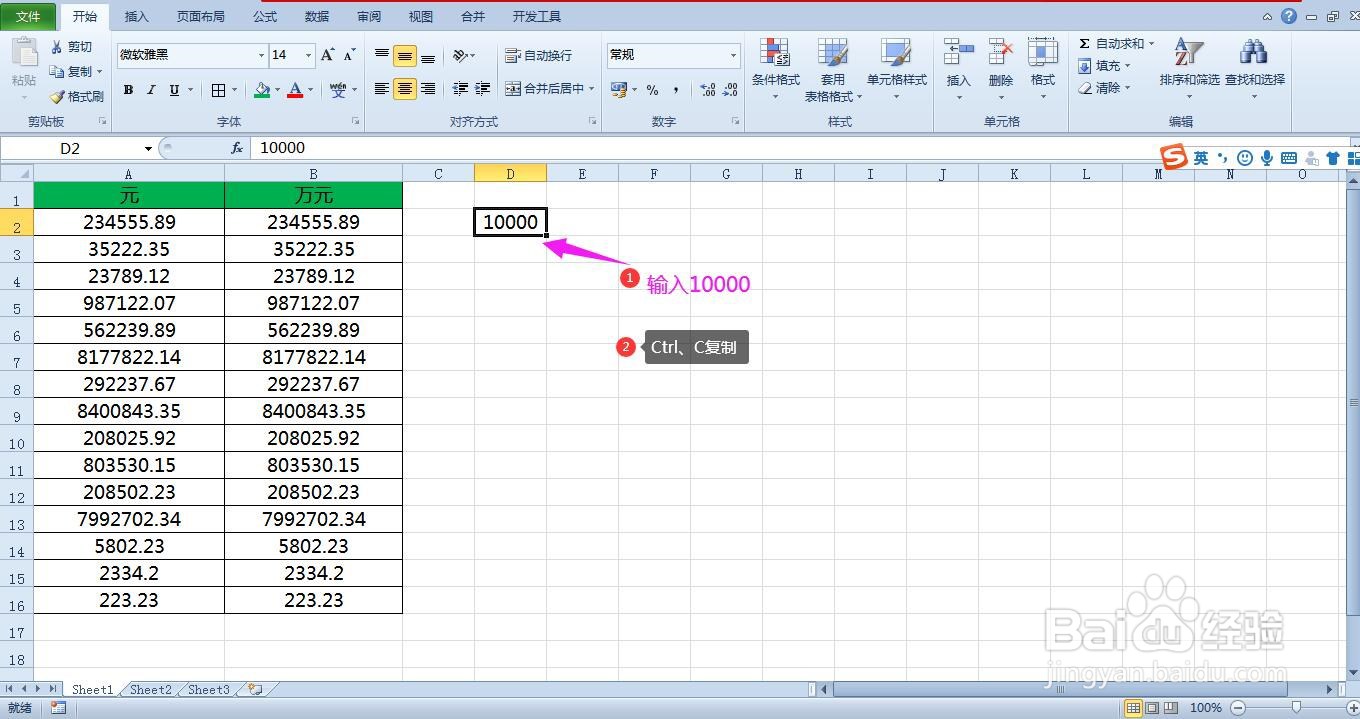
4、选中粘贴到“万元”列的数据,单击鼠标右键,在选项列表中选择“选择性粘贴”,弹出选择性粘贴对话框。
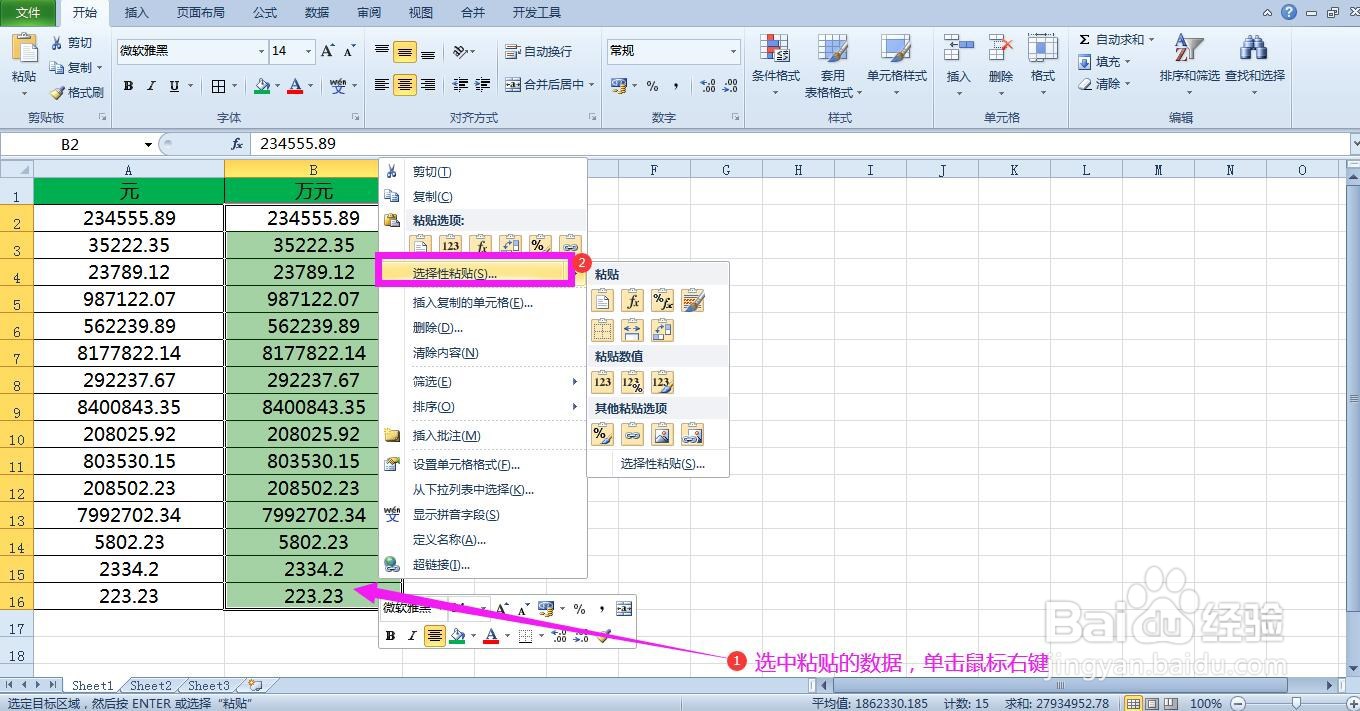
5、在对话框中运算下方的选项中点选“除”,点击确定,这时可以看到已批量转换为万元显示,但是小数点后面的位数不一致,我们需要设置保留小数位数。
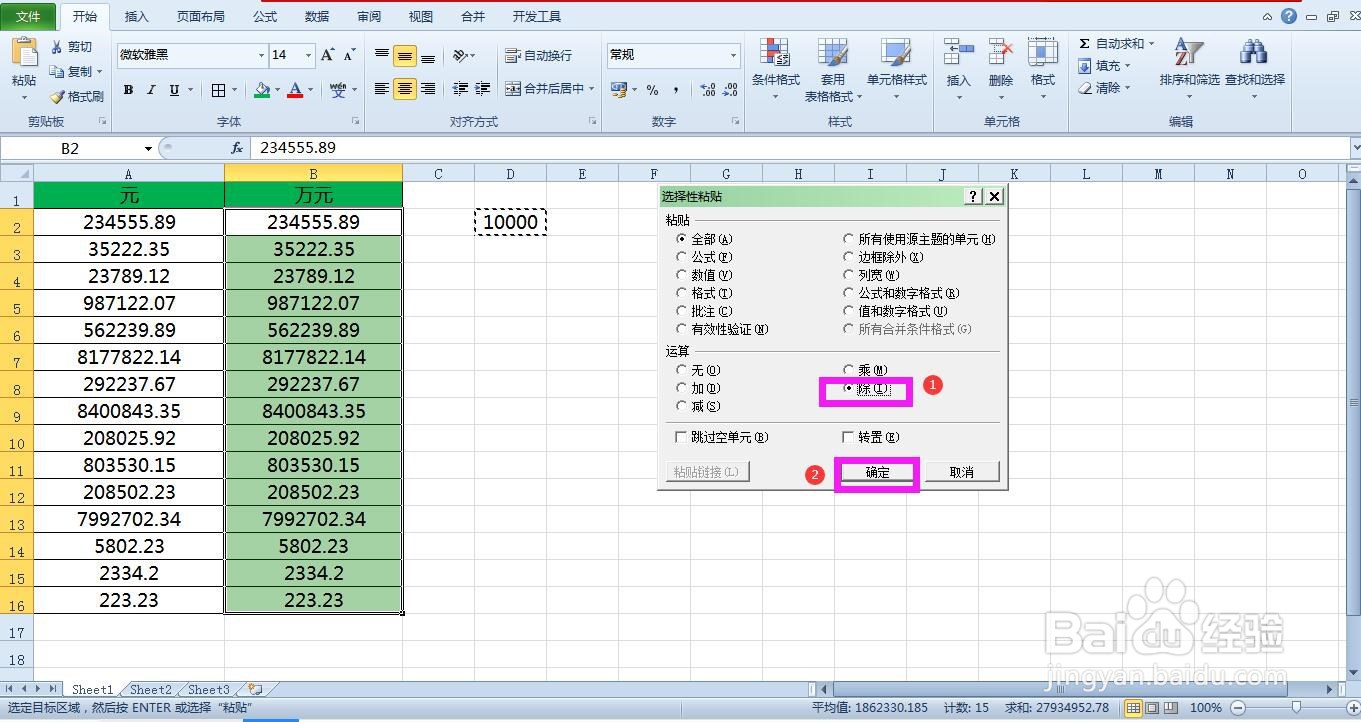
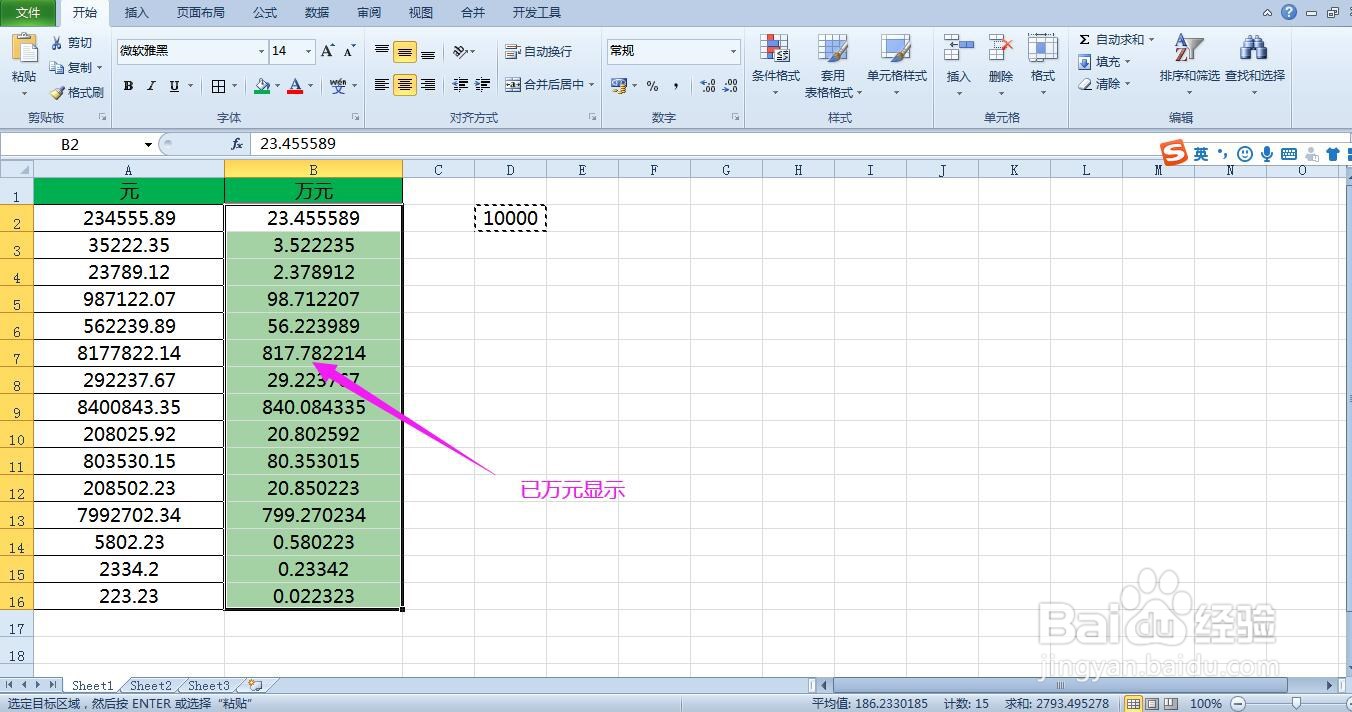
6、选中数据,单击鼠标右键,选择设置单元格格式,在弹出的对话框中点击数值选项卡,将小数位数设置为2,点击确定,即可看到下图二的效果。